uma curva de sino ou gráfico de distribuição normal é um gráfico de analisador de desempenho. Muitas empresas usam o bell chart para acompanhar o desempenho de seus funcionários. Da mesma forma, o gráfico também pode ser usado nas escolas para acompanhar o desempenho dos alunos. Você pode usar este gráfico para analisar o desempenho de uma determinada pessoa em diferentes fases ou uma equipe em uma fase específica. Neste artigo, veremos como criar uma curva de sino no Excel.
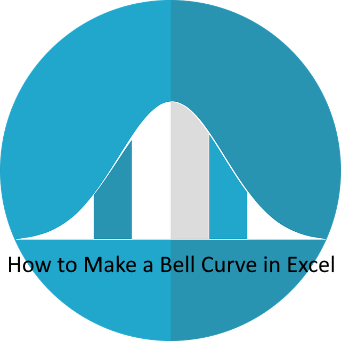
como criar uma curva de sino no Excel
para ensinar o processo de fazer uma curva de sino no Excel, tomei dados de amostra de 10 marcas de alunos em um determinado assunto. As marcas estão em 100.
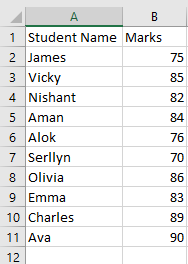
1] Primeiro, você deve organizar todos os dados em ordem crescente. Para isso, selecione toda a coluna de marcas, clique no botão “Classificar filtro” na barra de ferramentas e selecione a opção “Classificar menor para maior”. Depois de selecionar esta opção, uma janela pop-up aparecerá na tela com duas opções, “expandir a seleção” e “continuar com a seleção atual.”Você deve selecionar a primeira opção, pois ela organizará as marcas dos alunos em ordem crescente junto com seus nomes.
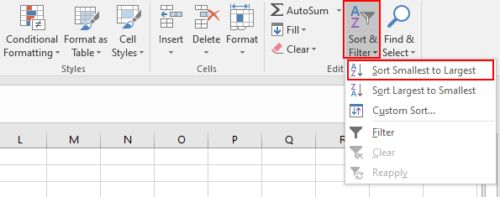
2] para criar uma curva de sino no excel, precisamos de três valores, média, desvio padrão e distribuição normal. Vamos calcular a média dos dados primeiro. Para isso, insira a seguinte fórmula e pressione o botão “Enter”:
=Average(B2:B10)
você pode calcular a média em qualquer célula, eu calculei na célula B13. Observe que você deve inserir o endereço de célula correto na fórmula média. Aqui, a célula B2 contém o primeiro número e a célula B11 contém o último número para o cálculo da média.
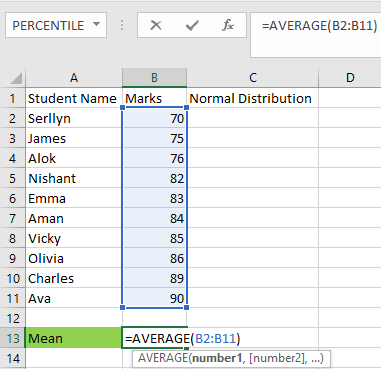
a média de nossos dados é 82.
3] agora, vamos calcular o desvio padrão dos dados. Para isso, você deve inserir a seguinte fórmula:
=STDEV.P(B2:B11)
como média, você pode calcular o desvio padrão em qualquer célula, eu calculei na célula B14. Novamente, nesta fórmula, B2 representa os dados na célula B2, e B11 representa os dados na célula B11. Por favor, insira o endereço da célula corretamente.
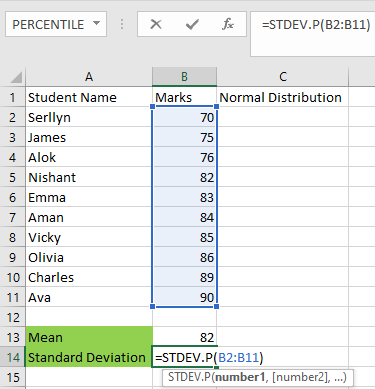
o desvio padrão de nossos dados é 6.09918. Isso significa que a maioria dos alunos estará na faixa de 82 – 6.09918 ou 82 + 6.09918.
4] Agora, vamos calcular a distribuição normal dos dados. A distribuição normal deve ser calculada para cada aluno separadamente. Portanto, eu tenho escrito na coluna C. Selecione a célula C2 (célula abaixo a distribuição normal da célula) e introduza a seguinte fórmula e prima o botão “Enter” :
=NORM.DIST(B2,$B,$B,FALSE)
Na fórmula acima, o símbolo $ indica que temos que colocar os respectivos célula para congelar e FALSE indica que o “de Probabilidade, distribuição de massa.”Como a curva do sino não é uma curva continuamente crescente, selecionamos a função FALSE. A função TRUE indica a “função de distribuição cumulativa” que é usada para criar gráficos com valores crescentes.
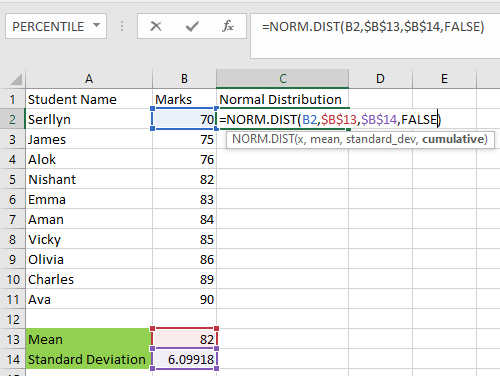
5] Agora, coloque o cursor no canto inferior direito da célula selecionada (C2) e arraste para a última célula (C11). Isso copiará e colará toda a fórmula para todas as células.
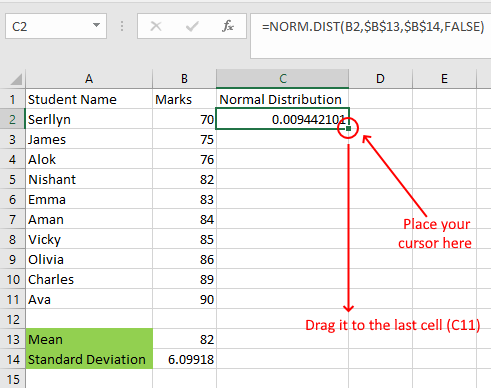
6] nossos dados estão prontos. Agora, temos que inserir a curva do Sino. Para isso, primeiro, selecione as marcas e colunas de distribuição normal e vá para “inserir > gráficos recomendados.”

7] Agora, clique na guia ” Todos os gráficos “e vá para” XY Scatter > Scatter com linhas suaves.”Aqui, selecione o gráfico” distribuição Normal “e clique no botão” OK”.

8] a curva do sino está pronta.
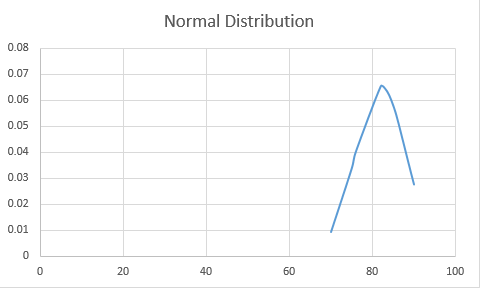
existem muitas opções de personalização na curva do Sino. Você pode definir os valores mínimo e máximo dos eixos X e Y clicando neles. Para sua conveniência, listei as etapas para alterar os valores do eixo X.
- selecione o eixo X.
- selecione o menu ” Opções do eixo “no painel direito e defina valores mínimos e máximos na seção” Limites”.
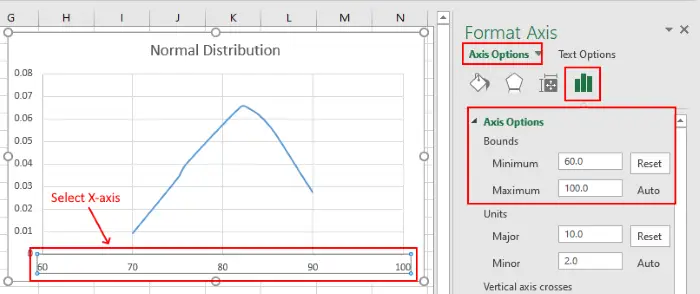
você também pode mostrar e ocultar diferentes elementos do gráfico. Para isso, selecione o gráfico e clique no ícone “mais”. Lá, você terá várias opções. Você pode selecionar e desmarcar qualquer um ou todos eles.
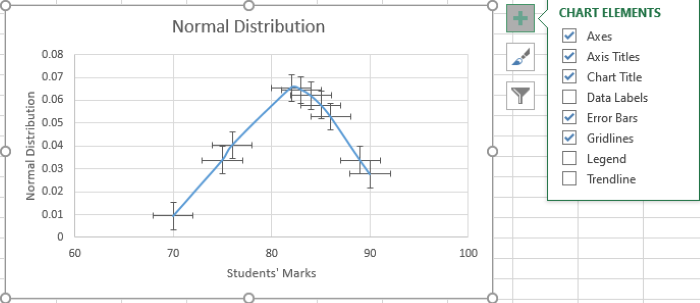
vimos acima que a forma da curva do sino não é perfeita. Isso ocorre porque a diferença entre os valores no eixo X (marcas dos alunos) não é a mesma. Agora, estamos criando mais um gráfico de sino com valores igualmente espaçados no eixo X. Você deve seguir as mesmas etapas mencionadas acima no artigo. Veja a imagem abaixo.
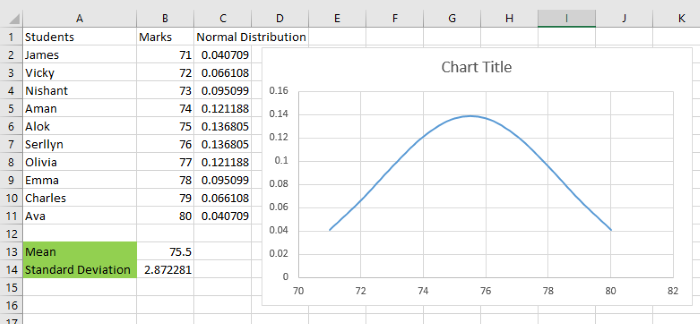
esta é a curva de sino perfeitamente moldada. Neste artigo, explicamos a curva do sino com valores iguais e desigualmente espaçados no eixo X.
Agora, você pode criar uma curva de sino no MS excel.
você também pode gostar de: como fazer um gráfico de Gantt no Excel.